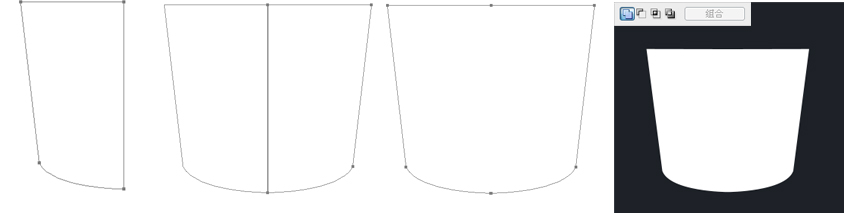萬盛學電腦網 >> 圖文處理 >> Coreldraw教程 >> CorelDRAW“不務正業”之簡單摳圖
CorelDRAW“不務正業”之簡單摳圖
我一直不贊成在Coreldraw(以下簡稱CD)裡摳位圖,在photoshop裡處理樣會有更好的效果及效率,所以用CD摳圖我加上了“不務正業”,寫這篇文章的目的不是讓大家以後就在CD裡摳圖了,CD也不是什麼圖都能摳的,只是給大家一些參考,充分利用CD的功能。 在CD裡對於簡單的背景處理的方法還是能應付,一般根據不同的圖片及要求用不同的方法,如圖框精確裁剪和位圖顏色遮罩就是大家最常用和直接的方法。說實話對CD的位圖顏色遮罩效果不敢恭維,顏色處理不徹底,邊緣太生硬,只區分顏色,不區分背景及圖像。 方法一、對畫面背景簡單、要求不高的摳圖 如下面為T恤加上印花圖案,將圖片大小尺寸調整好;

用交互式透明工具對工做為印花的圖案透明,屬性欄如圖設置;是不是超簡單?

如果圖是黑色背景,那將透明屬性改為新增就行了;


但我們會發現這應用有局限性,由於混合時圖片與底色進行顏色運算,所以圖片顏色會隨著底色的改變而效果也不同,一般白色背景應用於淺色底上效果最佳,且越淺效果越好,黑色背景應用於深色上效果最佳,同樣是越深效果越好。 一般顏色不可能是純白或純黑,可用效果--調整--色階等化作適當調整。 方法二、用交互式透明工具的位圖圖樣透明方式摳圖 我們知道在透明工具裡默認情況下黑色為100%透明,白色為不透明。那我們只要用一個我們想要的圖樣做透明就能達到效果,這裡用煙花來說事。
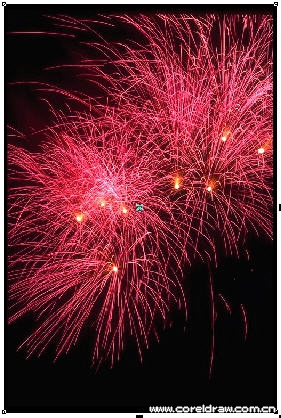
先復制一份,並將圖片轉灰度,再調整高反差,使背景成純黑,那這就是要被透明的部分,將不想透明的部分調整為白色,將這圖導出為TIFF圖片,導出選項裡選擇CMYK顏色模式,分辨率根據圖片一致。
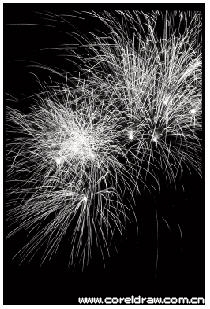
選中要摳的圖片,應用交互式透明工具,選擇位圖圖樣,點擊屬性欄最前面的工具圖標,打開圖樣載入窗口,載入剛導出的位圖,注意設置原點及大小。
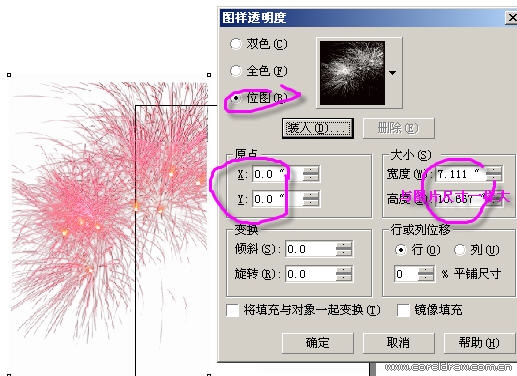
這樣透明後就可以放在任何背景上了,它也不會因與底色混合運算而改變顏色了。
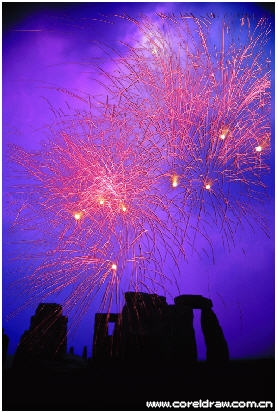
基本算是完成了,如果再配上效果調整與貝塞爾工具與透明工具綜合運用,可以達到PS通道與鋼筆綜合運用的效果。到這裡就真不是幾句話能說完的了。大家自己把握。